可通过RayLink实现多显示器远程控制。1、确保主控端与受控端安装RayLink 8.1.1.8以上版本并登录同一账号;2、连接后在顶部工具栏查看多屏幕标签,拖拽至主控端不同显示器并全屏显示;3、若受控端屏幕不足,可点击【屏幕】选项创建1-4个虚拟屏,生成的标签可拖至主控端各显示器使用;4、单显示器用户可通过点击顶部带编号标签切换不同远程屏幕;5、选择“远程投屏”功能,支持镜像或扩展模式,相同账号自动建立投屏,否则需手动同意。
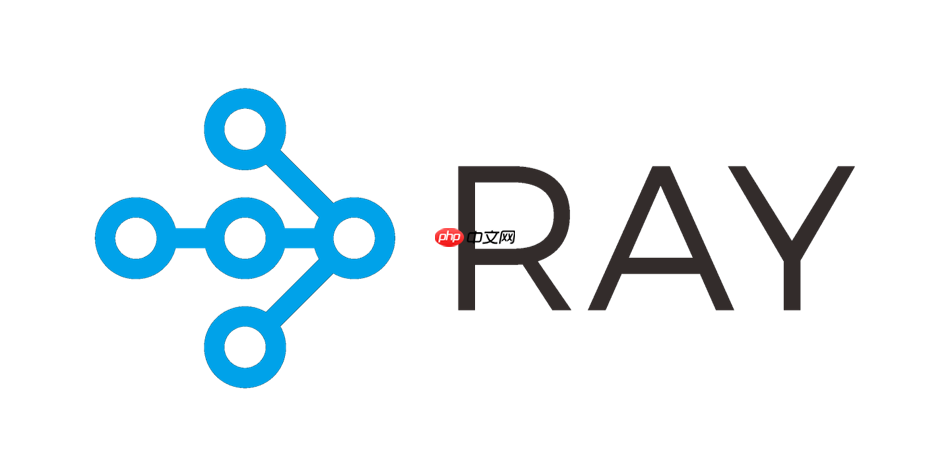
如果您希望通过远程控制软件在多个显示器上同时操作远程计算机的各个屏幕,可以利用RayLink提供的多屏功能来实现灵活的多显示器布局。以下是具体的设置方法和实用技巧。
本文运行环境:Dell XPS 17,Windows 11
该功能允许主控端的多个物理显示器分别显示受控端的多个屏幕内容,实现真正的多屏扩展体验。
1、确保主控端和受控端均已安装RayLink 8.1.1.8 或更高版本。
2、登录同一账号或通过设备码与临时密码完成连接。
3、成功连接后,在顶部工具栏中查看是否识别出多个屏幕标签。
4、将某个屏幕标签窗口拖拽至主控端的另一块物理显示器上,并点击全屏按钮以独占该屏幕。
当受控端物理屏幕数量不足时,可通过创建虚拟屏增加远程桌面的显示区域,提升工作效率。
1、连接到远程设备后,点击顶部控制栏中的【屏幕】选项。
2、选择需要创建的虚拟屏数量,支持1至4个虚拟屏。
3、在弹出的确认窗口中点击【同意】,系统将为受控端生成相应数量的虚拟显示器。
4、新生成的虚拟屏将以独立标签形式出现在界面顶部,可将其拖出并放置在主控端的不同显示器上使用。
适用于主控端仅有一个显示器但需访问受控端多个屏幕的场景,通过标签切换不同屏幕画面。
1、连接后观察顶部工具栏是否出现多个带编号的屏幕标签(如设备名-1、设备名-2)。
2、直接点击目标屏幕对应的标签即可切换显示该显示器的内容。
3、若需频繁切换,建议记录各标签对应的实际用途以便快速定位。
可根据需求选择镜像或扩展模式进行远程投屏,适配不同工作场景。
1、在菜单栏选择“远程投屏”功能。
2、点击“开始镜像屏”可将受控端主屏幕内容复制到主控端显示。
3、点击“开始扩展屏”则将主控端设备作为受控端的第二显示器使用。
4、若主被控设备登录相同账号,投屏将自动建立;否则需等待受控端用户手动同意。
以上就是RayLink如何设置多显示器支持_RayLink多屏远程控制的实用技巧的详细内容,更多请关注php中文网其它相关文章!

每个人都需要一台速度更快、更稳定的 PC。随着时间的推移,垃圾文件、旧注册表数据和不必要的后台进程会占用资源并降低性能。幸运的是,许多工具可以让 Windows 保持平稳运行。

Copyright 2014-2025 https://www.php.cn/ All Rights Reserved | php.cn | 湘ICP备2023035733号